关于photoshop怎么画平面树的信息
教会网
2022-10-20
PS小清新平面透明树怎么画
如下:
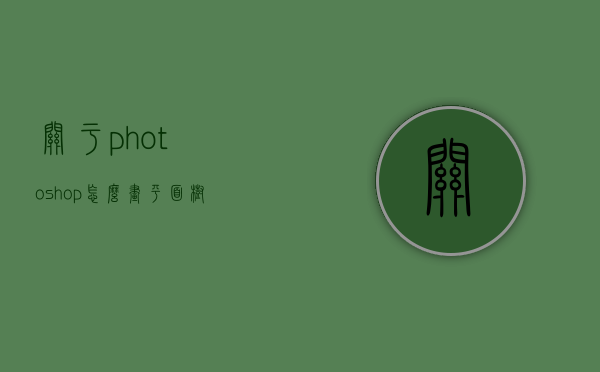
1、新建文件,此处采用默认的A1大小工作空间,您可以根据自己需要设置A1 A2 A3 A4等。
2、用圆形的选框,按住shift,拉出一个圆形的选框,新建一个图层,通过编辑——描边命令,得到一个圆的线框
3、通过画笔工具绘制平面树的树枝。注意画笔工具的笔头调整,根据效果确定笔头粗细,绘制树枝可以按住shift,则可以绘制直线。
4、新建图层,然后填色,可以使用画笔工具填色,最后将图层格式改为:正片叠底。
5、再新建图层,将前景色和背景色设置好,一个是绿色,一个是白色。 用“渐变“工具拉出渐变的效果,将该图层也设置为:正片叠底。
6、通过滤镜——添加杂色,让树看上去更加有纹理,注意在杂色面板上勾选:单色。最后调节一下透明度,就完成了清新效果的平面树的素材了。
7、当然还可以将这个素材处理成另一种表现形式,首先打开一个树的线稿,这个线稿一般是cad里面树的模块,选一个树枝比较茂盛的就可以。用 “移动”工具将这一层线稿移上去,让线稿和绿色的平面树融合。
8、最后把“cad导出的树的线稿“这个图层降低一下透明度。最终完成了非常有质感的树平面素材。
ps里怎么画平面树
先摆一个,再摆一个,合并它们到一个图层(可以Ctrl+E向下合并)这样就是一个图层两棵。Ctrl+J原地复制图层,把复制出来的图层移开,摆好,再和原图层合并,这样就是一个图层四棵。如此循环。这样数量增加就是指数倍的,比一棵一棵的加要快点。
ps画笔怎么画平面树
在高版本的PS里有渲染生成树木的效果的,至少要是Photoshop CC及以上版本。
文章版权声明:除非注明,否则均为教会网原创文章,转载或复制请以超链接形式并注明出处。
推荐阅读
 微信客服
微信客服 微信公众号
微信公众号




